
תוֹכֶן
מאמר זה נכתב בשיתוף עורכינו וחוקרים מוסמכים כדי להבטיח את הדיוק ואת השלמות של התוכן.צוות ניהול התוכן של בוחן בקפידה את עבודת צוות העורכים כדי להבטיח שכל מאמר עומד בתקן האיכות הגבוה שלנו.
אתה יכול להכניס תמונה בקלות למסמך PDF, בזכות עורך PDF בחינם הזמין באינטרנט.
בשלבים
-

נתראה ב SmallPDF. כלי חינמי זה מאפשר לך לפתוח קובץ PDF בדפדפן ולהוסיף נתונים משלך, כולל תמונות. -

לחץ על בחר קובץ. הכפתור נמצא במרכז הדף, בתיבה הכחולה. פעולה זו תפעיל את סייר הקבצים בדפדפן שלך. -

חפש את הקובץ שלך. עבור לתיקיה המכילה את ה- PDF שברצונך לערוך. הקובץ שאתה מחפש חייב להיות בעל התוסף .pdf. -
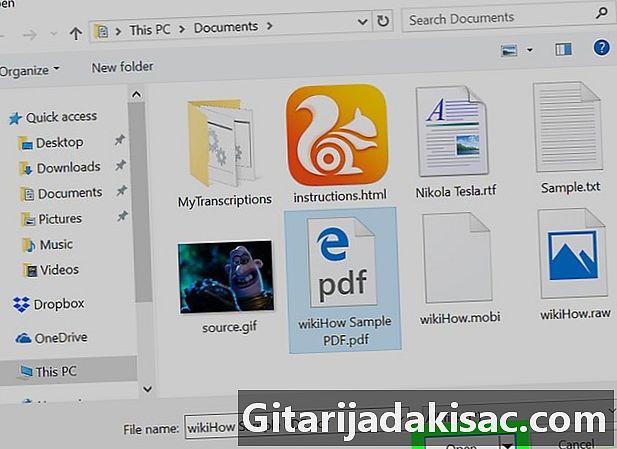
בחר את הקובץ. לחץ על הקובץ כדי לבחור אותו ולחץ על כפתור הפתיחה. הקובץ ייפתח ב Smallpdf ויהיה מוכן לעריכה. -

לחץ על הוסף תמונה. זוהי האפשרות השנייה של תפריט העריכה, ממש מעל חלון המסמך. -
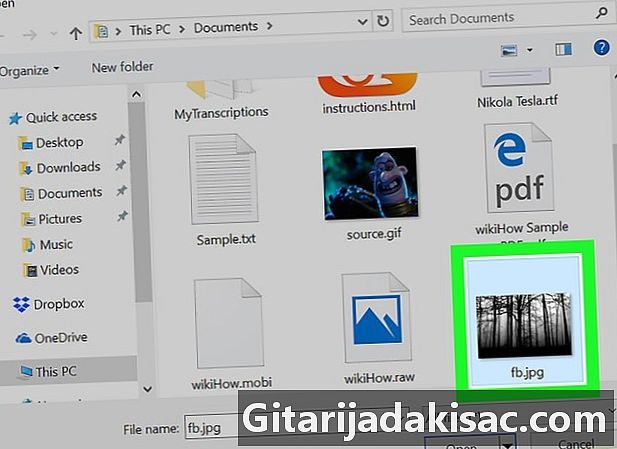
חפש את התמונה שלך. עבור לתיקיה המכילה את התמונה להוספת. באפשרותך להוסיף את רוב פורמטי התמונה, כגון JPG, GIF ו- PNG. -
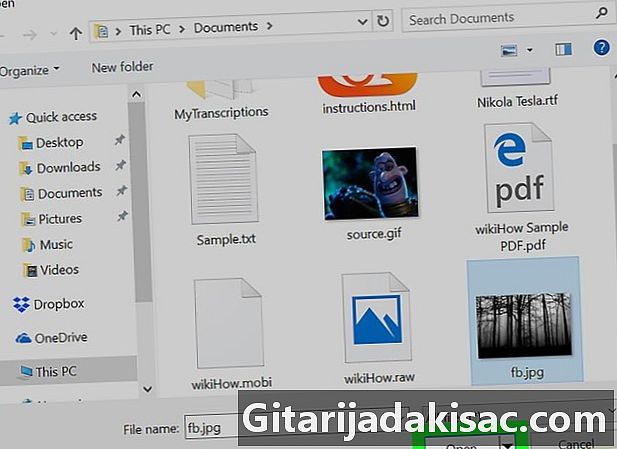
בחר את התמונה שלך. לחץ על התמונה כדי לבחור אותה ולחץ על כפתור הפתיחה. התמונה שלך תופיע בקובץ PDF. -

ערוך את התמונה. שנה את גודל התמונה על ידי גרירת פינותיה עד שתגיע לגודל הרצוי. -

מקם את התמונה. גרור את התמונה למקום שאתה רוצה להכניס אותה. לחץ במקום כלשהו על התמונה ואז, תוך לחיצה על לחיצה, גרור אותה למיקום הרצוי. -

לחץ על סיום. הכפתור נמצא בפינה השמאלית התחתונה של הדף. פעולה זו תחסוך את המסמך שלך ותפנה אותך לדף עם קישור להורדה. -

לחץ על הורד קובץ. זה יתחיל להוריד את הקובץ למחשב שלך.